
Adobe Camera Raw(版本 13.2)2021 年 3 月版迎来重大更新。包括广受期待的“超级分辨率”功能,放大照片非常方便。下面我们来了解一下新版本 Camera Raw 13.2 的新增功能和增强功能。
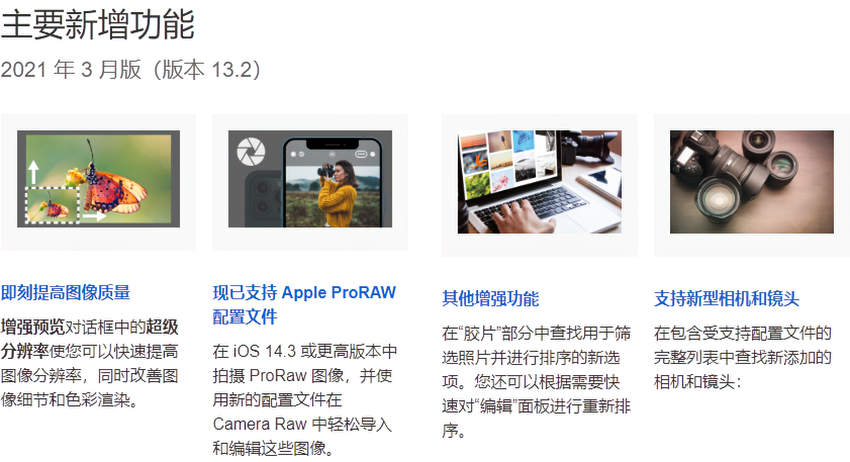
使用“超级分辨率”提高图像质量
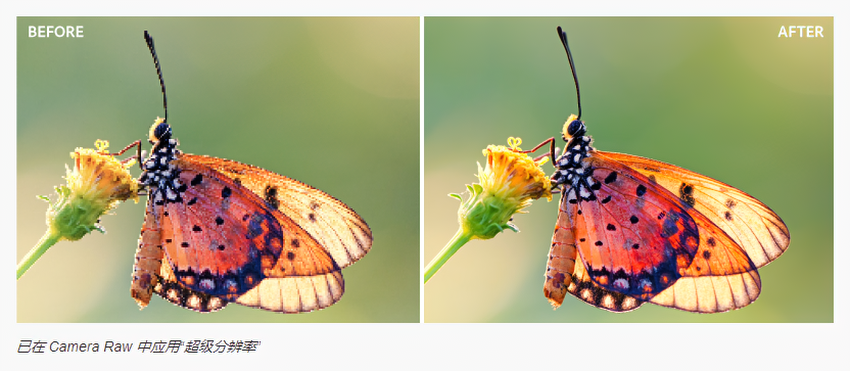
超级分辨率有助于您创建增强的图像,其宽度和高度可达到原始图像的 2 倍,或者其像素总数可达到原始图像的 4 倍。支持大多数文件类型,例如 JPEG 和 TIFF。在必须进行大尺寸打印或增加裁剪图像的分辨率时,使用超级分辨率尤其有用。
- 在 Camera Raw 中打开图像。
- 在“胶片”部分中,右键单击 (Windows)/按住 Control 键并单击 (Mac) 相应图像,然后从上下文菜单中选择增强。
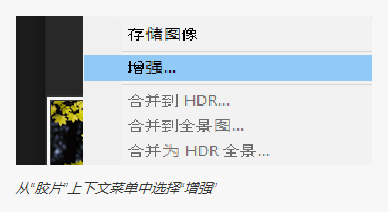
- 在增强预览对话框中,选择超级分辨率。此时将显示增强图像的估计完成时间。图像增强后,单击并按住图像高光区域,查看它在原始图像中的呈现效果。您还可以单击并拖动光标,查看图像的其他区域。单击预览图像右下角的缩小图标可查看完整图像。
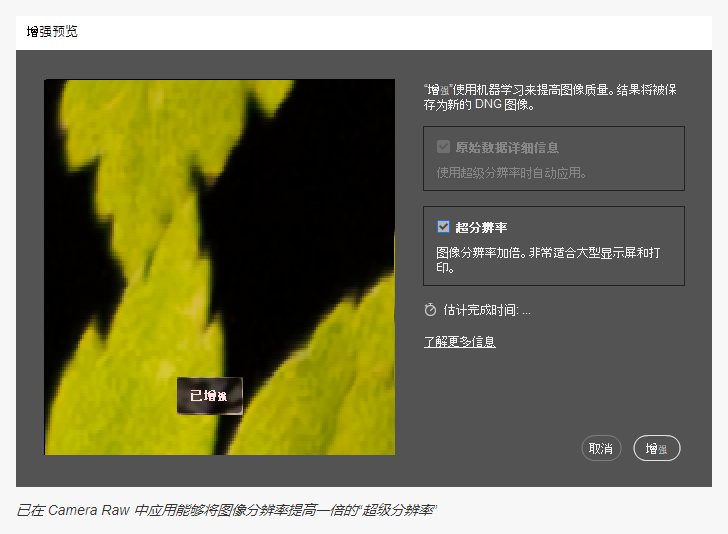
- 单击增强,为图像创建增强的 DNG 版本。 增强的图像使用与原始图像相同的文件名,并将.dng附加到该图像。
Apple ProRAW 支持
现在可使用 ProRaw 配置文件将 Apple ProRAW 图像导入 Camera Raw。这些图像看起来更接近在相机中的呈现效果。
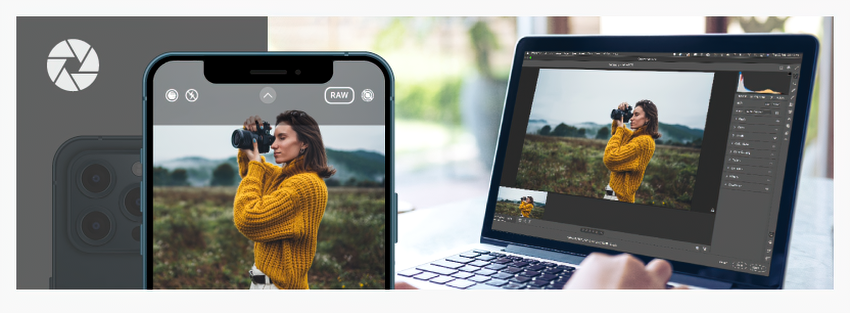
其他增强功能
“胶片”部分中的全新“筛选”和“排序”选项:现在,您可以通过单击“胶片”下方的排序方式和照片筛选方式图标,轻松对“胶片”中的照片进行排序和筛选。
- 排序方式菜单提供了诸如拍摄日期、文件名、星级评分、颜色标签和逆序等选项。
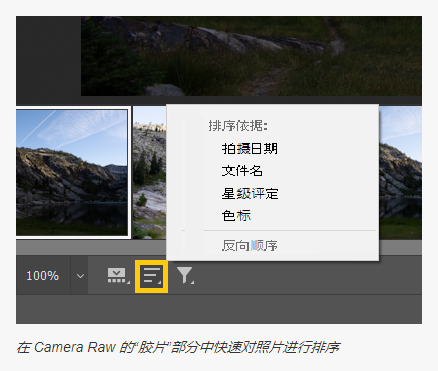
- 照片筛选方式菜单下的选项为星级评分、颜色标签、显示和清除筛选器。
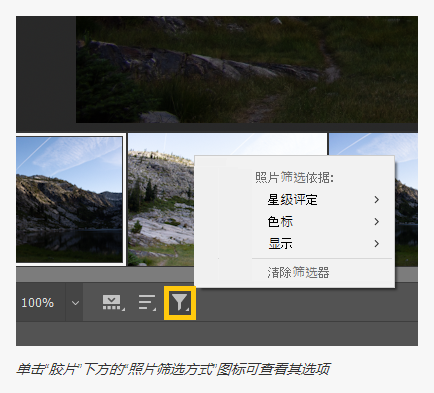
轻松对“编辑”面板进行重新排序
如果要在 Camera Raw 中更改“编辑”面板中的混色器、细节、曲线等选项的顺序,请按照以下说明进行操作。只需按住 Control 键并单击 (macOS) 或右键单击 (Windows)“编辑”面板,然后选择要显示的编辑面板。
在出现的对话框中,选择一个面板,然后使用键盘上的箭头键将其在列表中向上或向下移动。如果不想在父“编辑”面板中查看某个面板,您还可以取消选择该面板。单击“确定”。
要恢复面板的默认显示顺序,请单击默认顺序,然后单击“确定”。
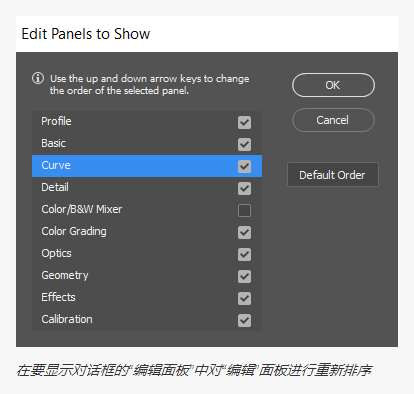
Apple M1 和 Windows ARM 支持
Camera Raw 13.2 与搭载 M1 处理器的 Apple 设备和搭载 ARM 处理器的 Windows 计算机原生兼容。
支持新型相机和镜头
有关支持的相机和镜头配置文件的完整列表,请查看以下资源:
1、本站所刊载内容均为网络求购搜集整理,包括但不限于代码,应用程序,影音资源,电子书籍资料等,并且以研究交流为目的,所有仅供大家参考,学习,不存在任何商业目的与商业用途。若您使用开源的软件代码,请遵守相应的开源许可规范和精神,若您需要使用非免费的软件或服务,您应当购买正版授权并合法使用。如果您下载本站文件,表示您同意只将此文件用于参考、学习使用而非其他任何用途。
2、本站所有资源来源于用户上传和网络,如有侵权请邮件至(ren-chen@126.com)联系我们,核实后会第一时间予以下架并删除。
3、如果您发现本站文件已经失效不能下载,请联系站长尽快修正。
4、本站提供的资源多数为百度网盘下载,对于大文件,您需要安装百度网盘客户端才能下载。
5、本站部分文件引用的官方或者非网盘类他站下载链接,您可能需要使用迅雷等BT下载工具进行下载。
6、本站推荐的资源均经过站长检测或者个人发布,不包含恶意软件病毒代码等,如果您发现此类问题,请尽快向站长举报。
7、本站仅提供下载文件的信息服务,除本站原创产品以及特别注明的产品外,其他免费及付费资源仅提供简单的售后。
8、由于本站资源大多来源于互联网,非原创及特别注明的产品外,如下载资源存在BUG以及其他任何问题,请自行调试解决。
9、其他资源求购,资源共享,广告合作或其他信息请联系QQ:3537204885
红森林 » 【ACR滤镜】Camera Raw 13.2 调色滤镜新增超级分辨率 Win/Mac中文版





